

发布时间:2022-02-16 16: 45: 24
品牌型号:联想小新Pro16
系统:Windows 11 家庭中文版
软件版本:会声会影 2022旗舰版
春节假期已经结束啦!新的一年新的气象,会声会影也推出了全新的2022版本!无论你是新用户还是老用户,全新版本一定会让你耳目一新!接下来我就来为大家介绍新版本中的一个新增功能——GIF图片。
1.将视频素材拖入到时间轴后,我们可以在上方一行的工具中找到GIF创建器,点击打开就可以进行使用。
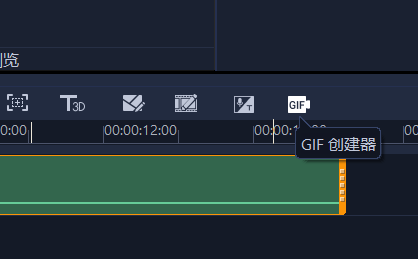
图1:打开GIF创建器
2.新版本的GIF创建器面板如下。首先,你需要在下方的时间缩略图中,自由截取需要的视频部分。
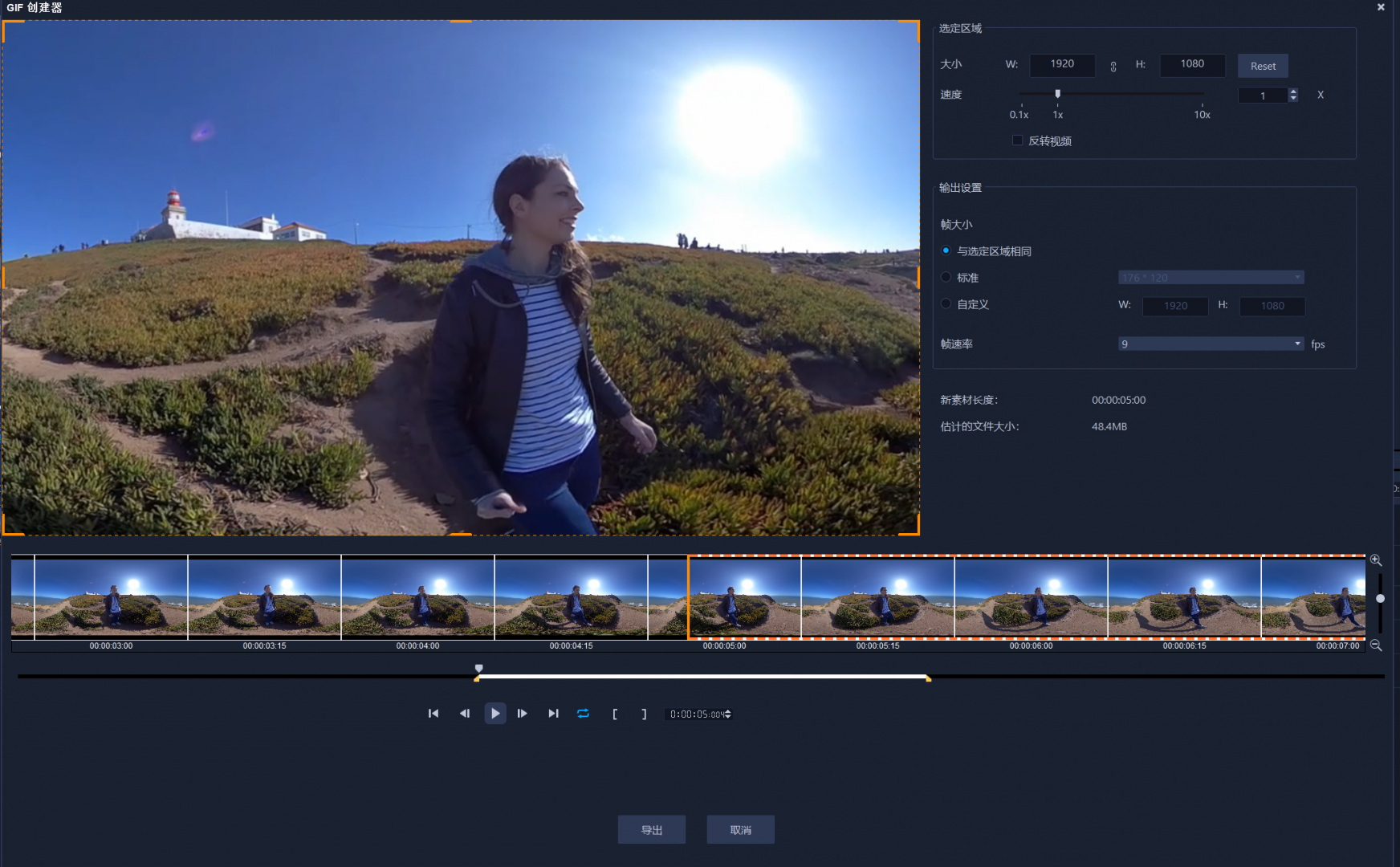
图2:截取片段
3.完成视频的截取后,我们可以进行区域的调整,如下图所示。在该功能区中,你可以根据自己的需要,改变原视频窗口的长宽。在下方的速度中,你也可以使用变速功能来实现该GIF图片的快速或者慢速播放。在该面板中还包括了“反转视频”功能,勾选该选项,原有的素材就会被倒放。
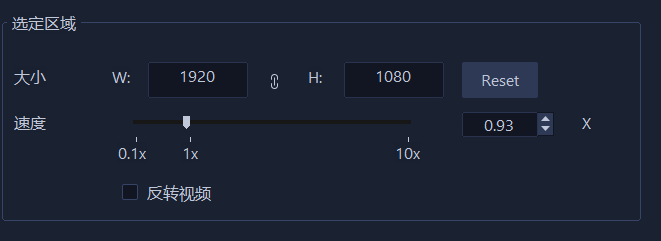
图3:选定区域和更改速度
4.在下方的功能区中,主要是对输出进行的设置。你可以在此功能区中进行帧率的大小调整,改变视频每帧播放的速率。在下方你也可以看到预计输出的图片文件的大小。
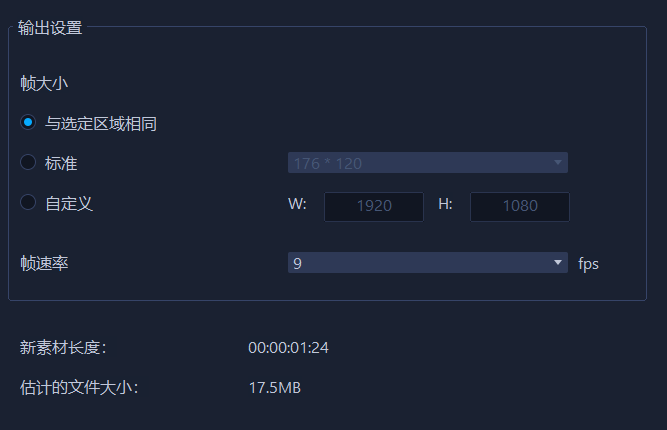
图4:选定帧大小和帧速率
5.在完成以上操作后,我们可以回到之前的时间缩略图。点击播放按钮,就可以对制作完成的GIF进行预览。
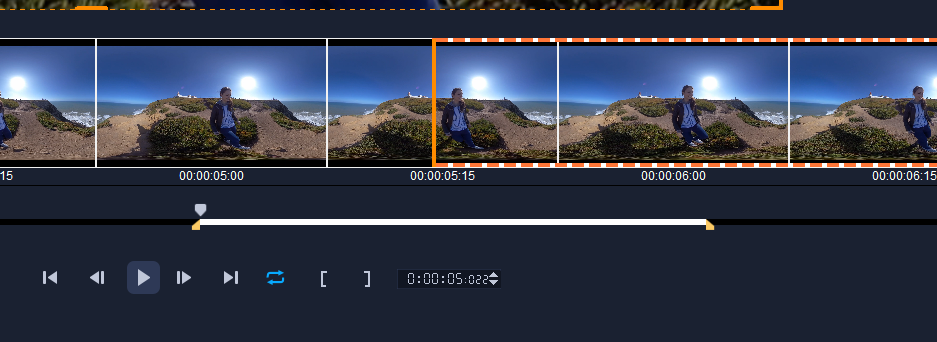
图5:进行GIF预览
1.点击导出后,制作完成的图片就会默认添加到媒体池中。你可以将其作为素材在你的视频制作中进行使用。同样地,你也可以在软件之外使用它。右击媒体池中的该GIF素材,在唤出的菜单中找到打开文件夹。
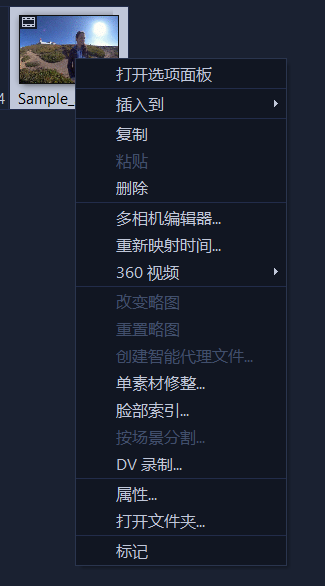
图6:选择打开文件夹
2.打开文件夹后,你可以看到该GIF文件已经被存放到会声会影这款视频剪辑软件的路径之下,供你自由进行使用。
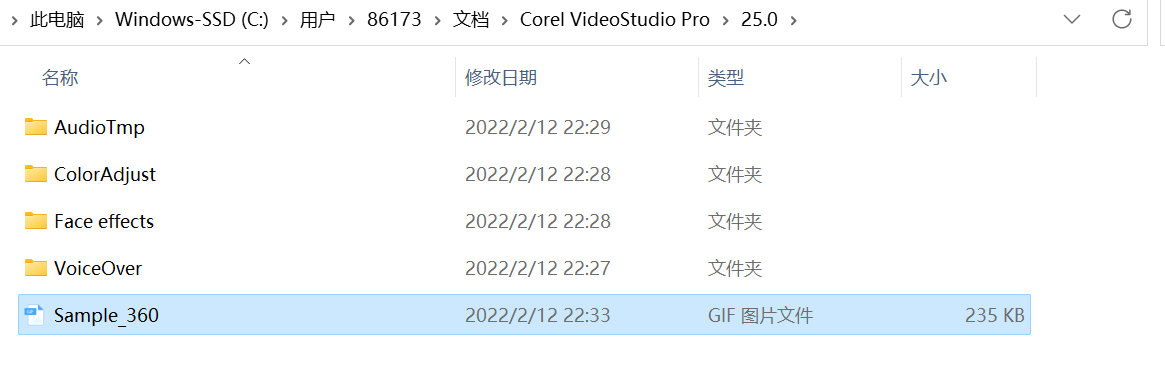
图7:找到该GIF图片
介绍完这些功能之后,你是否对会声会影新推出的GIF功能满怀期待。那快去会声会影官网下载最新版本进行体验吧!
作者:左旋葡萄糖
展开阅读全文
︾
近年来,随着短视频的爆火,很多人的工作学习中或多或少都会接触到视频剪辑。下面我就和大家分享视频后期制作电脑软件有哪些,视频后期制作电脑配置要求的相关内容,希望对大家有所帮助。
查看详情对于很多剪辑新手来说,大量的练习实操很重要,但最近我发现很多小伙伴为找不到合适的素材而发愁。下面我就为大家介绍视频剪辑素材哪里找,视频剪辑素材是下载还是录屏。
查看详情